Ver informação sobre a licença
Para ver as informações sobre uma licença:
Na janela principal da aplicação, aceda à secção Licença (ver a figura abaixo).
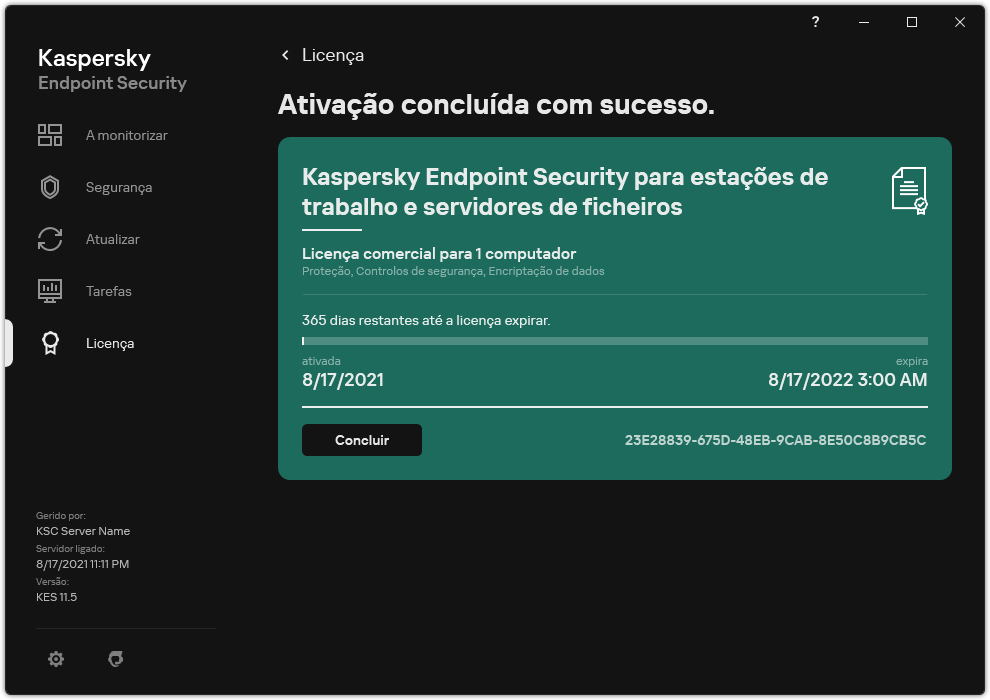
Janela de licenciamento
A secção apresenta os seguintes detalhes:
- Estado da chave. Pode armazenar várias chaves num computador. Existem dois tipos de chave: ativa e de reserva. A aplicação não pode ter mais de uma chave ativa. Apenas é possível ativar uma chave de reserva após a chave ativa expirar ou eliminar a chave ativa com o botão Eliminar.
- Nome da aplicação. Nome completo da aplicação Kaspersky comprada.
- Tipo de licença. Os seguintes tipos de licenças estão disponíveis: de avaliação e comercial.
- Funcionalidade. As funcionalidades da aplicação que estão disponíveis de acordo com a sua licença. As funcionalidades podem incluir Proteção, Controlos de segurança, Encriptação de dados e outras. A lista de funcionalidades disponíveis também é fornecida no Certificado de Licença.
- Informação adicional acerca da licença. Data de início e de fim da validade da licença (apenas para a chave ativa), restante período da validade da licença.
A hora de expiração da licença é apresentada de acordo com o fuso horário configurado no sistema operativo.
- Chave. Uma chave é uma sequência alfanumérica única gerada a partir de um código de ativação ou um ficheiro-chave.
Na janela Licenciamento, também pode executar uma das seguintes ações:
- Comprar licença/Renovar licença. Abre o site de loja online da Kaspersky, onde pode comprar ou renovar uma licença. Para o fazer, introduza as informações sobre a empresa e paga a encomenda.
- Ativar a aplicação com uma licença nova. Inicia o Assistente de Ativação da Aplicação. Neste Assistente pode adicionar uma chave utilizando um código de ativação ou um ficheiro-chave. O Assistente de Ativação da Aplicação permite-lhe adicionar uma chave ativa e apenas uma chave de reserva.